从Quick Utility Toolbox执行色彩校准
可以使用Quick Utility Toolbox为通过网络或USB连接的多台打印机执行以下与色彩校准相关的任务。
-
确认推荐的色彩校准频率
-
执行色彩校准
-
确认色彩校准进度
 注释
注释
-
Quick Utility Toolbox是一款Canon软件应用程序。
 重要事项
重要事项
-
必须将纸张装入打印机,才能执行色彩校准。
有关可用于色彩校准的纸张的详细资料,请从在线手册的主页中参见所用型号的“可用于颜色校准的纸张”。
-
在Quick Utility Toolbox中选择要执行色彩校准的打印机,然后单击校准按钮。
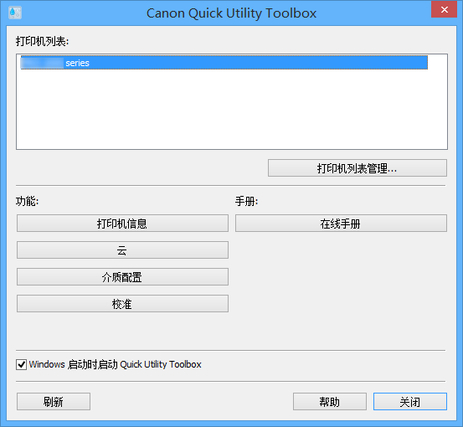
会出现校准对话框。
-
选择用于色彩校准的介质类型。
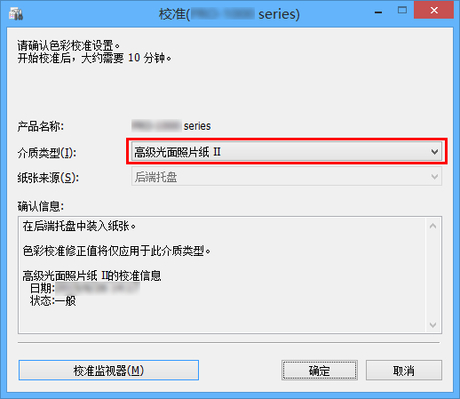
 注释
注释-
根据所用型号的不同,会出现送入打印机的纸张介质类型。
-
-
在确认信息中确认状态。
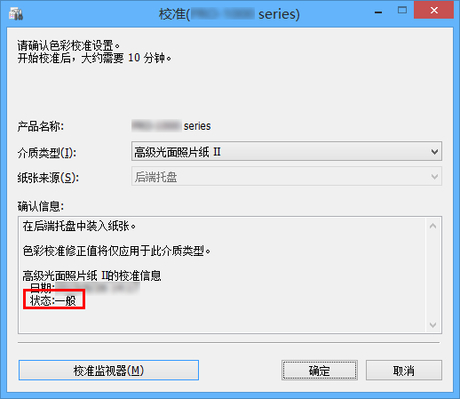
通过确认信息中的状态,可以了解是否需要色彩校准。
 重要事项
重要事项-
如果不需要执行色彩校准,请单击取消按钮。
-
更换打印头或担心色调存在差异时,请执行色彩校准。
-
-
确认纸张来源。
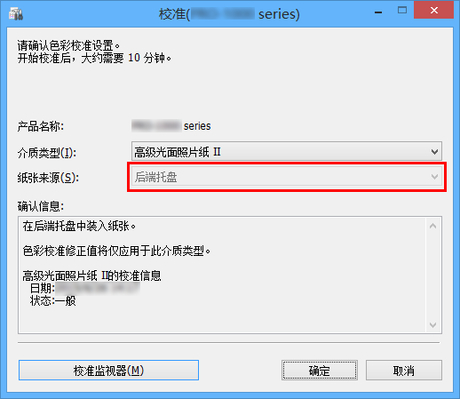
针对介质类型中的纸张,显示可以执行色彩校准的纸张来源。
如果显示的纸张来源和装有纸张(用于执行色彩校准)的纸张来源不同,请在纸张来源显示的纸张来源中重新装入纸张。
 注释
注释-
根据所用型号不同,可以选择纸张来源。
-
如果正在使用PRO-1000或PRO-500型号,则仅后端托盘可用作色彩校准的纸张来源。
-
-
单击确定按钮。
色彩校准开始,并出现校准监视器对话框。
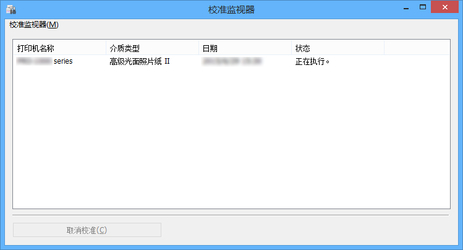
 重要事项
重要事项-
色彩校准开始并关闭对话框30分钟后,即使下次显示校准监视器对话框也无法检查颜色校准的进度状态。
-
对于通过USB连接的打印机,无法通过关闭此对话框然后显示校准监视器对话框来检查其色彩校准的进度状态。
 注释
注释-
如果要停止色彩校准,请选择打印机,然后单击取消校准按钮。
-
要关闭该对话框,请单击
 按钮。
按钮。
-

